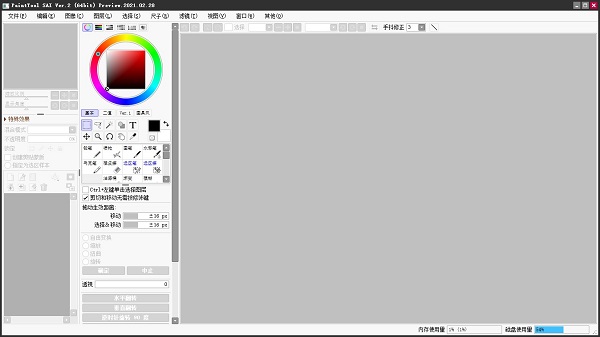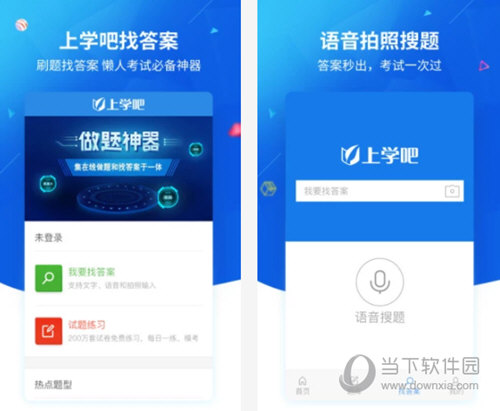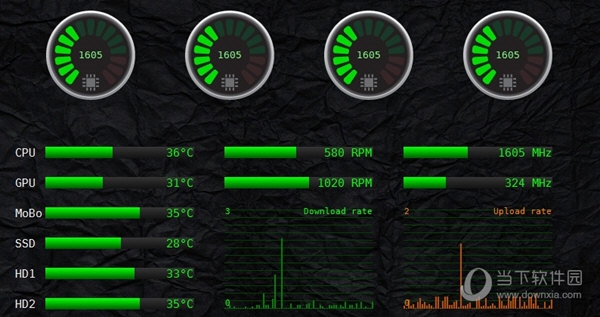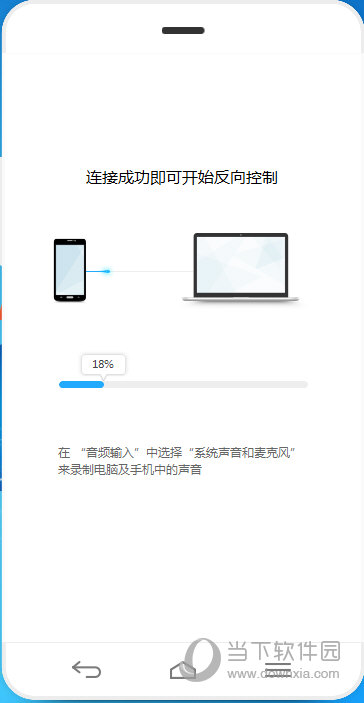win11右键如何全部显示出来?win11右键直接显示全部选项设置方法下载
win11右键如何全部显示出来?很多的用户们在使用win11系统的时候经常会直接的使用右键来进行快捷键的操作,由于win11右键没有显示那么多的功能键,那么这要怎么设置?下面就让知识兔来为用户们来仔细的介绍一下win11右键直接显示全部选项设置方法吧。
win11右键直接显示全部选项设置方法
1、首先通过右键开始菜单打开“运行”。

2、在弹出的框中输入“regedit”,按回车键打开注册表。
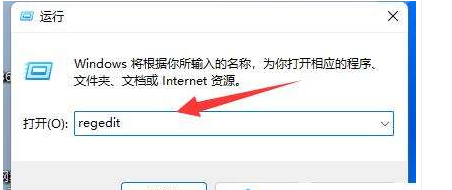
3、进入“计算机HKEY_CURRENT_USERSoftwareClassesCLSID”位置。

4、右键左边文件夹,并选择“新建”一个“项”。

5、知识兔将新建的项命名为“{86ca1aa0-34aa-4e8b-a509-50c905bae2a2}”。

6、再次右键新建的项,在其中创建一个名为“InprocServer32”的子项。

7、创建完成后,重启资源管理器即可右键直接打开所有选项。

下载仅供下载体验和测试学习,不得商用和正当使用。

![PICS3D 2020破解版[免加密]_Crosslight PICS3D 2020(含破解补丁)](/d/p156/2-220420222641552.jpg)